Acer B227Q User Manual
Browse online or download User Manual for TVs & monitors Acer B227Q. Acer B227Q User Manual [ja]
- Page / 36
- Table of contents
- BOOKMARKS
- Monitor LCD Acer 1
- Instrucţiuni de siguranţă 3
- Accesibilitatea 4
- Ascultarea în siguranţă 4
- Avertizări 4
- Depanarea produsului 5
- Medii potenţial explozibile 6
- Găsirea zonei de confort 8
- Protejarea ochilor 8
- Despachetarea 11
- Reglarea poziţiei ecranului 13
- Măsuri de siguranţă 15
- Ştergerea monitorului 15
- Economisirea energiei 16
- Conector cu pini 17
- Tabel temporizare standard 19
- Instalare 20
- Controale utilizator 21
- Reglarea setărilor OSD 22
- Pagina cu funcţii 24
- Depanare 32
- (Mod HDMI/DP) 33
- Declaration of Conformity 35
- ENERGY STAR 36
- What is ENERGY STAR? 36
Summary of Contents
Monitor LCD AcerGhid de utilizare
CUPRINSDespachetarea... 1Ataşarea/desfacerea suportului ...
RO-1DespachetareaVerificaţi dacăa urmatoarele elemente sunt prezente când desfaceţi cutia şi păstraţi ambalajele în cazul în care va trebui să trimite
RO-2Ataşarea/Desfacerea suportuluiNotă: Despachetaţi monitorul şi suportul din cutie. Aşezaţi cu grijă monitorul cu ecranul în jos pe o suprafaţă stab
RO-3Reglarea poziţiei ecranuluiPentru o vizionare optimă, puteţi regla înălţimea/înclinarea monitorului.• ÎnclinareConsultaţi ilustraţia de mai jos pe
RO-4• Pivotarea monitoruluiÎnainte de a roti ecranul, ridicaţi-l în poziţia superioară şi împingeţi-l în spate la maxim. Rotiţi până când monitorul se
RO-5Conectarea cordonului de alimentare• Mai întâi verificaţi daca cablul de alimentare pe care îl folosiţi este de tipul corect cerut în zona dvs. •
RO-6Economisirea energieiMonitorul va intra în modul „Economisire energie” prin semnalul de comandă din comanda afişajului, mod indicat de culoarea ch
RO-7Conector cu pini Cablu de semnal cu 15 pini pentru afişare color Cablu de semnal cu 19 pini pentru afişare color
RO-8Cablu de semnal cu 20 pini pentru afişare color* * doar pentru unele modelePINI Semnificaţie PINI Semnificaţie1. Lane0(p) 11. G
RO-9Tabel temporizare standardMod Rezoluţie Observaţie1 VGA 640 x 480 60 Hz2 VGA 640 x 480 72 Hz3 MAC 640 x 480 66,66 Hz4 VESA 720 x 400 70 Hz5 SVGA 8
Changes may be made periodically to the information in this publication without obligation to notify any person of such revisions or changes. Such cha
RO-10InstalarePentru a instala monitorul la sistemul gazdă, urmaţi paşii de mai jos: Paşi1. 1-1 Conectaţi cablul videoa. Verificaţi ca monitorul şi co
RO-11Controale utilizatorComenzi de bazăNr. Element Descriere1Buton/indicator de alimentarePorneşte/opreşte monitorul. Albastru indică alimentarea por
RO-12Reglarea setărilor OSDMeniul OSD (afişat pe ecran) poate fi folosit pentru reglarea setărilor monitorului LCD. Apăsaţi butonul MENU pentru a desc
RO-13Reglajele Brightness (Luminozitate)Deschideţi comanda Brightness (Luminozitate) şi selectaţi luminozitatea utilizând butonul Navi/OK. După ce aţi
RO-14Pagina cu funcţiiDeschideţi pagina cu funcţii pentru a selecta o funcţie din meniu, apoi reglaţi setările dorite folosind butonul Navi/OK. După c
RO-155. Contrast: Reglează contrastul între 0 şi 100.6. Blue Light (Lumină albastră): Filtraţi lumina albastră folosind diverse proporţii de afişare B
RO-16Reglarea Color (Culoare)1. Apăsaţi butonul MENU pentru a deschide meniul OSD.2. Utilizând butonul Navi/OK, selectaţi Color (Culoare) din OSD. Nav
RO-179. 6-axis Hue (Nuanţă pe 6 axe): Reglează nuanţa de roşu, verde, albastru, galben, fucsia şi bleu.10. 6-axis Saturate (Saturaţie pe 6 axe): Regle
RO-18Reglarea opţiunii Performance (Performanţă)1. Apăsaţi butonul MENU pentru a deschide meniul OSD.2. Utilizând butonul Navi/OK, selectaţi Performan
RO-19Reglajele OSD 1. Apăsaţi butonul MENU pentru a deschide meniul OSD.2. Utilizând butonul Navi/OK, selectaţi OSD din OSD. Navigaţi apoi la setarea
iiiNote speciale privind monitoarele LCDUrmătoarele sunt normale la monitoarele LCD şi nu indică nicio problemă.• Datorită naturii luminii fluorescent
RO-20Reglarea System (Sistem)1. Apăsaţi butonul MENU pentru a deschide meniul OSD.2. Utilizând butonul Navi/OK, selectaţi System (Sistem) din OSD. Nav
RO-21Informaţii despre produs 1. Din orice pagină cu funcţii, apăsaţi pentru a deschide pagina Information (Informaţii).2. Reset All Settings (Reset
RO-22DepanareÎnainte de a duce monitorul LCD la service, verificaţi lista de probleme de mai jos pentru a vedea dacă puteţi diagnostica problema.(Mod
RO-23(Mod HDMI/DP)Probleme Stare curentă Soluţie Fără imagineLed aprins • Utilizaţi OSD-ul pentru a regla luminozitatea şi contrastul la maxim sau pen
RO-24
RO-25Acer America Corporation333 West San Carlos St.,Suite 1500San Jose, CA 95110U. S. A.Tel : 254-298-4000Fax : 254-298-4147www.acer.comFederal Commu
RO-26ENERGY STAR®Acer’s ENERGY STAR qualified products save you money by reducing energy costs and helps protect the environment without sacrificing f
ivAccesibilitateaAsiguraţi-vă că borna de ieşire la care conectaţi cordonul de alimentare este uşor accesibilă şi că este amplasată cât mai aproape po
vasiguraţi-vă că intensitatea nominală a echipamentului nu depăşeşte intensitatea nominală a cordonului prelungitor. De asemenea, asiguraţi-vă că inte
viNotă: Reglaţi numai acele controale prezentate în instrucţiunile de utilizare, deoarece reglarea necorespunzătoare a altor controale poate cauza def
viiDeclaraţia cu privire la pixelii unităţii LCDUnitatea LCD este produsă cu tehnici de fabricaţie de înaltă precizie. Cu toate acestea, unii pixeli p
viiiUtilizarea incorectă a calculatorului poate duce la sindromul durerii carpiene, tendinită, tenosinovită sau alte boli muscularo-scheletice. Următo
ix•utilizarea unei lampe• modificarea unghiului de vizualizare al afişajului• utilizarea unui filtru de reducere a strălucirii• utilizarea unei vizier
More documents for TVs & monitors Acer B227Q





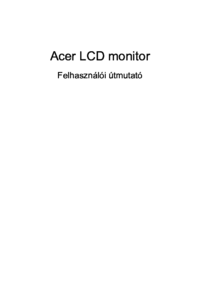



 (23 pages)
(23 pages) (57 pages)
(57 pages) (24 pages)
(24 pages) (24 pages)
(24 pages) (27 pages)
(27 pages) (23 pages)
(23 pages) (29 pages)
(29 pages)
 (22 pages)
(22 pages)







Comments to this Manuals